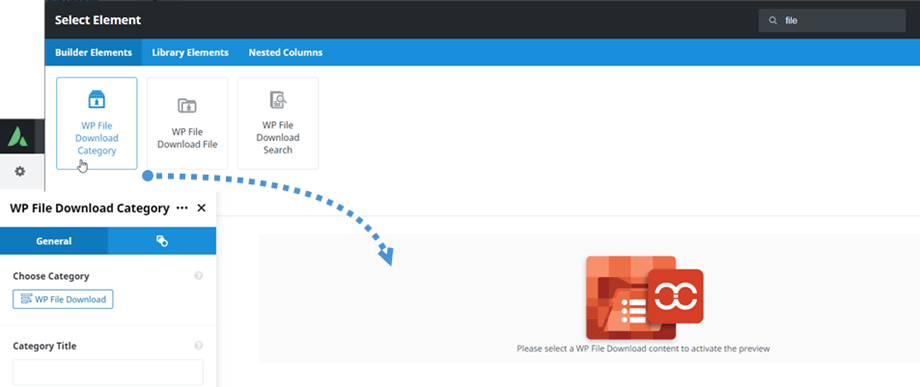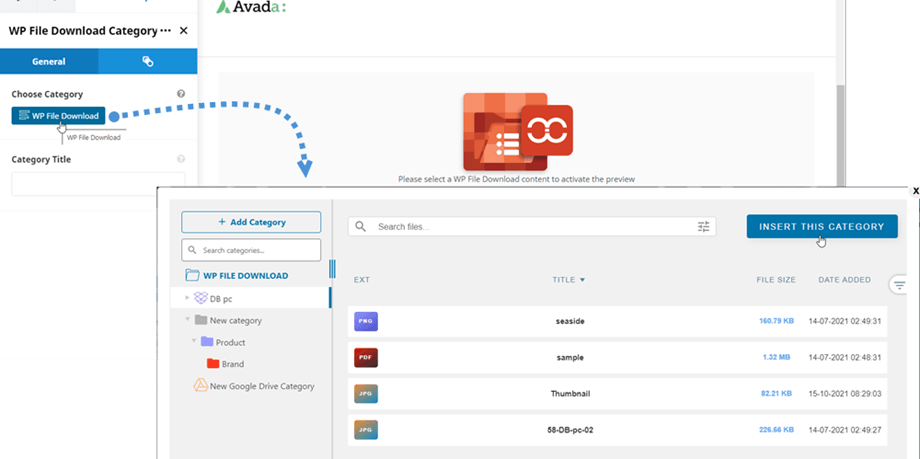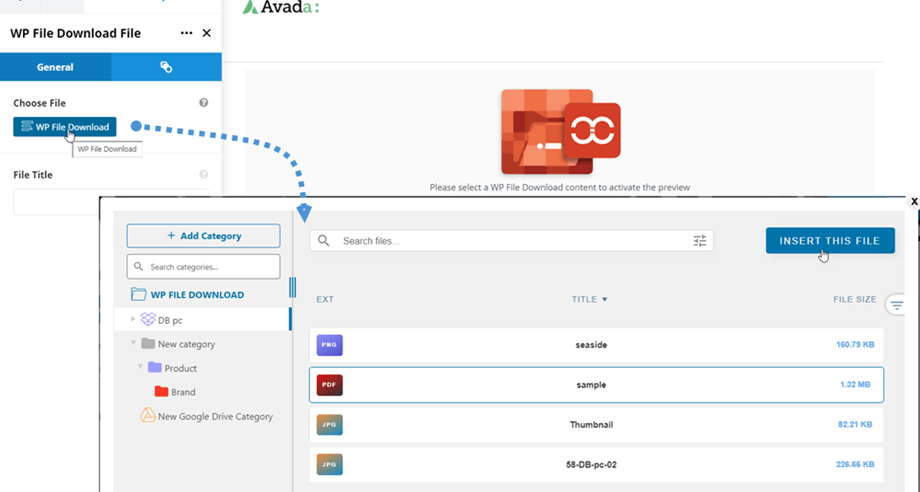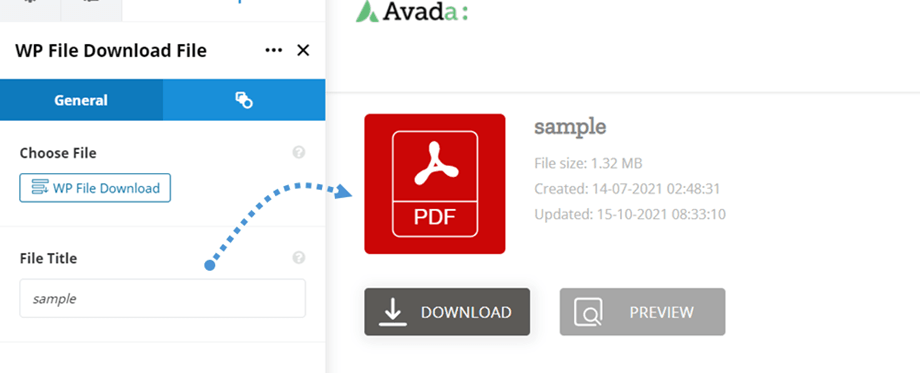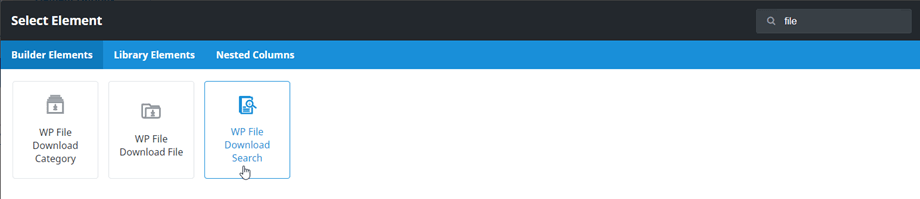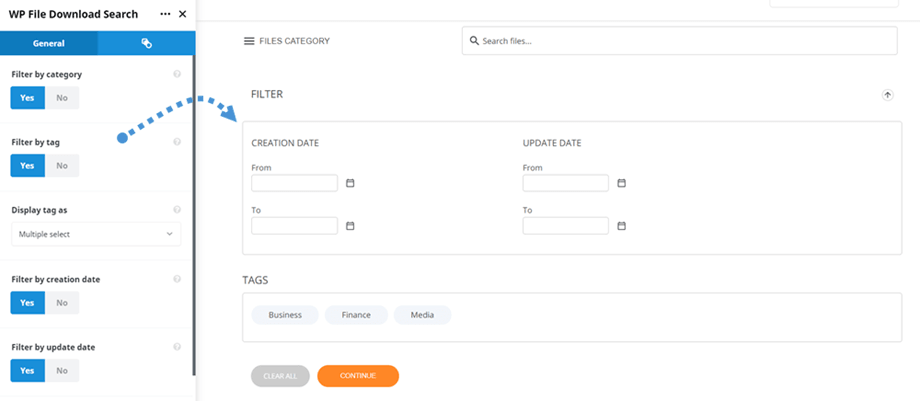WP File Download: elementos Avada Live
1. Categoria WP File Download
Para inserir uma categoria de arquivo, basta clicar WP File Download Category no construtor Avada Live. Você deve inserir o texto “arquivo” no campo de pesquisa para uma navegação mais rápida.
Depois disso, no Categoria WP File Download > Geral , você pode selecionar uma categoria clicando no WP File Download . Você também pode editar as configurações de categoria de arquivo enquanto a janela pop-up é aberta. Lembre-se de salvar as configurações antes de pressionar o Inserir esta categoria .
Em seguida, a visualização da categoria do arquivo será exibida na tela principal.
2. WP File Download arquivo WP File Download
Semelhante ao elemento de categoria de arquivo, você pode encontrar WP File Download File no construtor Avada Live. Você deve inserir o texto “arquivo” no campo de pesquisa para uma navegação mais rápida.
Depois disso, no WP File Download File , você pode clicar no botão Choose File . Em seguida, em uma janela pop-up, navegue até o arquivo e clique no Inserir este arquivo . A partir daqui, no painel direito, você também pode editar as opções do arquivo único e lembrar de salvar as configurações antes de inserir.
Finalmente, a visualização do arquivo único aparecerá na tela principal. Clique aqui se quiser personalizar seu design de bloco de arquivo único.
3. Pesquisa de WP File Download
Este WP File Download Search pode ser encontrado no construtor Avada Live. Você deve inserir o texto “arquivo” no campo de pesquisa para uma navegação mais rápida.
Após clicar no WP File Download Search , a visualização do mecanismo aparece no painel principal. No WP File Download Search , você pode ajustar as opções para exibir ou ocultar no frontend:
- Filtrar por categoria
- Filtrar por tag
- Exibir tag como
- Filtrar por data de criação
- Filtrar por data de atualização
- # Arquivos por página